홈스쿨링을 하는 우리집은 모든 교과 수업이 온라인으로 이루어진다.
그만큼 노트북을 붙들고 있는 시간이 많다는 것.
스마트폰과 더불어 노트북도 아이들의 집중력을 떨어뜨리고 호기심을 한껏 올려줄 수 있는 광고 및 뉴스들이 호시탐탐 뜨고 있다.
정말 싫어!!!!
이건 마치 학교 수업시간에 핸드폰으로 네이버나 유튜브 틀어놓는거랑 뭐가 달라!!!
그래서, 또 열심히 최선을 다해서 막기로 했다.
맨날 막아.
유튜브로 막고, 네이버도 막고.
그런데도 또 막을 게 나와.
죽기 직전까지 그럴거 같아..... ㅋㅋㅋㅋㅋㅋ
이번에 내 눈에 너무 걸리적 거렸던 것은 윈도우에서 검색창을 누르면 나오는 인기검색어와 사용자를 위한 게임.
알고 싶지 않다고!!!
게임 하는거 싫다고!!!
그런데 어쩌나.
저런걸로 밥 벌어먹고 사는 사람들도 있는데, 싫으면 내가 막아야지 뭐.

먼저, 실행창을 불러와야 한다.
윈도우 로고키 + R,
실행창이 나타나면 regedit을 입력하고 확인 버튼 클릭.

그러면 허용할꺼냐 하면서 뭐가 뜬다.
그럼 예 클릭.
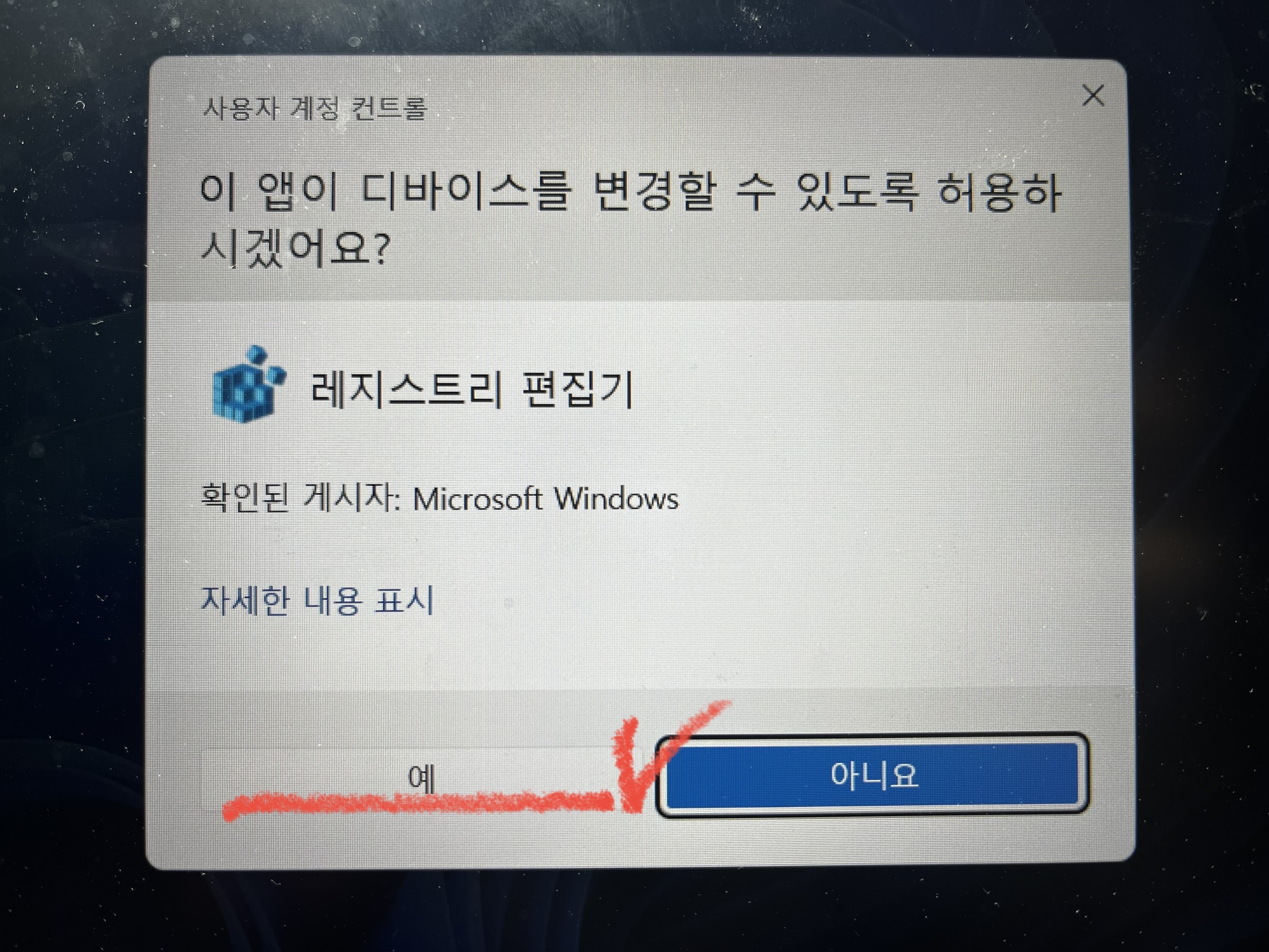
이렇게 하면 '레지스트리 편집기' 창이 나오는데,
순서대로 파일을 따라가면 된다.
HKEY_CURRENT_USER -> Software -> Policies -> Microsoft -> Windows

Windows 폴더에 커서를 두고 우클릭을 하면 도구창이 나오는데,
새로 만들기 -> 키(K).

그러면 '새 키 #1'이 생성된다.
다시 '새 키 #1'에 커서를 두고 우클릭을 하여 도구창에서 이름 바꾸기를 선택.

'새 키 #1'이름을 'Explore'로 변경.

'Explore'에 커서를 두고 우클릭,
새로 만들기 -> 'DWORD(32비트) 값' 클릭.

그러면 우측 화면에 '새 값 #1'이 생성된다.

'새 값 #1'에 커서를 두고 우클릭 -> 이름 바꾸기
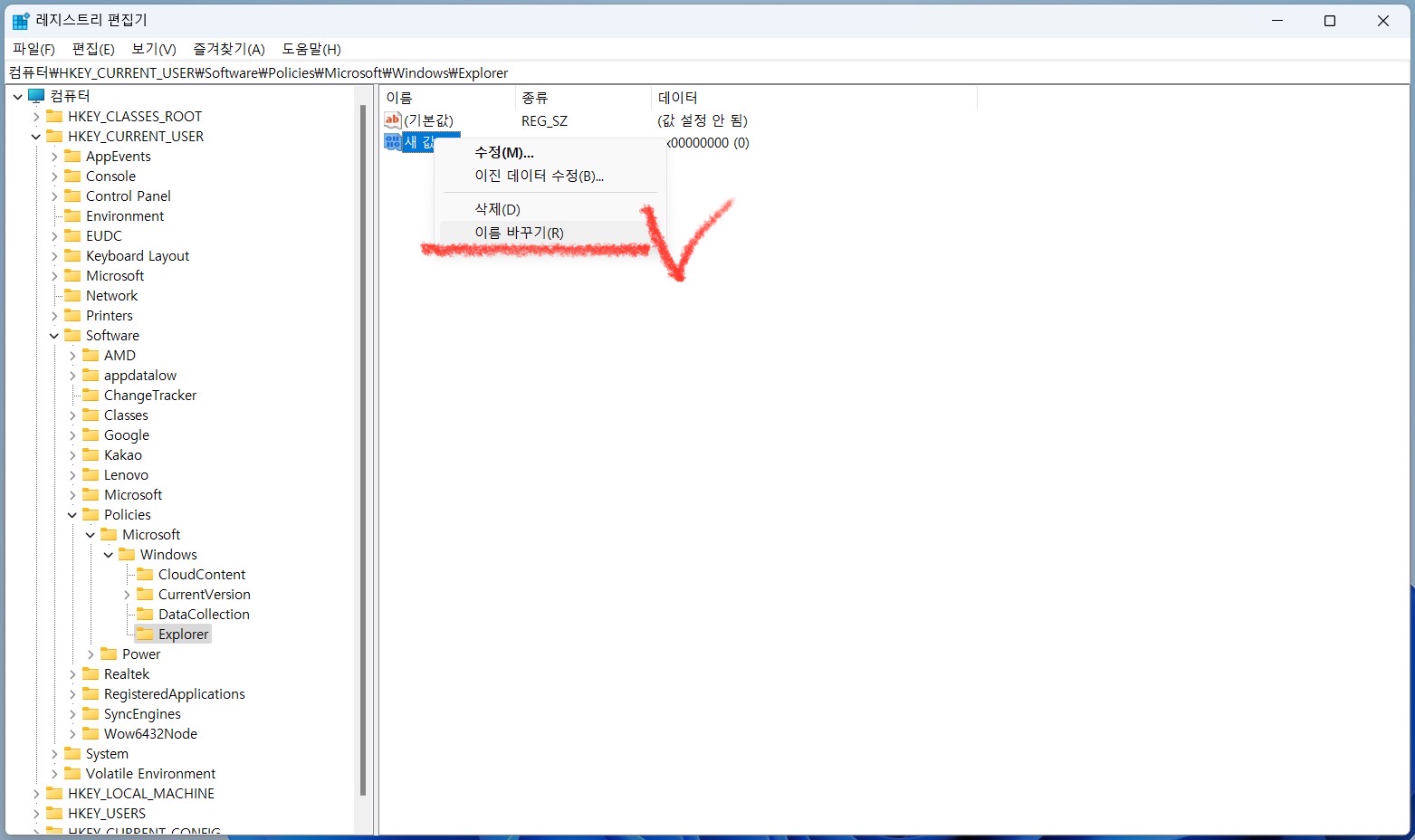
이름을 'DisableSearchBoxSuggestions'으로 바꿔준다.

이름 변경후, 'DisableSearchBoxSuggestions'를 더블 클릭,
그럼 값 편집창이 나온다.
값 데이터가 0으로 나오는데,

이 값을 숫자 '1'로 바꿔주고 확인 버튼 클릭.
이러면 설정 변경이 완료된 것이다.

설정을 변경하고난 다음 다시시작, 재부팅을 하고 나면,
작업 표시줄의 검색창을 클릭해도 쓸데없는 것들이 나오지 않는다.

사실 나도 이런 차단들을 할때마다 '정말 이렇게까지 해야만 하나' 라고 생각이 든다.
하지만 이내 마음을 다잡고 아이들에게 설명을 하며 아이들과 대화를 나누며 동의를 얻어 하나하나 막고 있는 것이다.
뇌 발달이 아직 완전히 이루어지지 않은,
고작 만 11년 밖에 살지 않은 아이들에게 엄마의 잔소리보다 무서운 것은
쓸데 없이 넘쳐나는 정보와 자극적인 뉴스, 그리고 미디어라고 생각하기 때문이다.
앞으로도 할 수 있는데까지 막을 것이다.
그리고 이런 것들보다 더 재미있고 삶을 풍요롭게 만들어주는 것들이 만다는 것을 계속적으로 알려줄 것이다.
매일같이 다짐한다.
그리고 매일같이 공부한다.
제대로 된 사람을 만들어서 독립시키는 일, 육아.
그것을 잘 이뤄내고 아이들이 제 갈길 갈때 나 또한 훨훨 날아다닐 수 있도록.
'초등학생 홈스쿨링 > 홈스쿨링 생활 정보' 카테고리의 다른 글
| 홈스쿨링을 하면 학교에서 받던 지원은 어떻게 되나요? (0) | 2023.05.23 |
|---|---|
| 미디어와의 전쟁 - 05. 스마트폰과 미디어가 뇌에 미치는 영향은? tvn <미래수업> (1) | 2023.04.13 |
| 미디어와의 전쟁 - 04. 아이폰에서 유튜브를 차단하는 방법 (0) | 2023.04.10 |
| 미디어와의 전쟁 - 03. 노트북(PC)에서 유튜브 차단하기 (hosts 파일 수정) (1) | 2023.04.06 |
| 미디어와의 전쟁 - 02. 아이폰 스크린 타임 설정 (0) | 2023.03.24 |




댓글